U bent hier:
Kiezen tussen Microsoft 365 en Office 2024
Artikel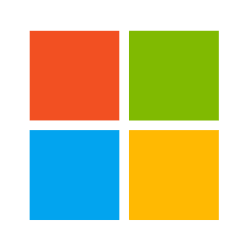
Welk Microsoft-pakket met Word, Excel en Outlook past het best bij u? Office 2024 of Microsoft 365?
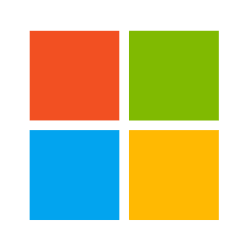

Verschillende Office-pakketten
Programma’s als Word, Excel en Outlook (classic) zijn heel handig. Maar je moet er wel voor betalen. Microsoft heeft twee opties: Microsoft 365 (vroeger heette dat Office 365) en Office 2024.
Wat is Microsoft 365?
De abonnementendienst Microsoft 365 is een soort digitale werkplek. Hierin zitten programma's zoals Word, Excel, PowerPoint, Outlook (classic), OneNote, Teams en Access. De programma's kun je op de computer installeren. Maar de gebruiker moet minimaal een keer in de 31 dagen online zijn. Anders gaan de apps op slot.
Microsoft werkt de programma’s regelmatig gratis bij; met nieuwe functies en beveiligingsverbeteringen. Daarnaast zit er 1 TB terabyte Meeteenheid voor de capaciteit van een opslagmedium zoals een harde schijf of USB-stick. Wordt afgekort als TB. Eén terabyte is 1000 gigabytes (GB) ofwel 1.000.000 megabyte (MB). online opslagruimte in OneDrive bij. Microsoft 365 werkt op computers, tablets en smartphones. Iedere aangemelde gebruiker kan op maximaal vijf apparaten tegelijk ermee werken. Microsoft 365 heeft twee abonnementen voor thuisgebruik:
- Microsoft
365 Family: 129 euro per jaar of 13 euro per maand voor maximaal zes
gebruikers, elk met 1 TB opslag (totaal 6 TB).
Dit pakket kan je een maand gratis proberen. - Microsoft 365 Personal: 99 euro per jaar of 10 euro per maand voor één gebruiker.
Wat is Office 2024?
Office 2024 Home kost één keer 149 euro (prijs augustus 2025). In het pakket zitten populaire Office-programma’s zoals Word, Excel, OneNote en PowerPoint. De programma’s Outlook (classic) en Publisher ontbreken. Het pakket kan maar op een apparaat staan. Elke negentig dagen kan je het op een andere computer zetten. Bijvoorbeeld bij een kapotte of nieuwe computer. Verder geeft Microsoft beveiligingsupdates als dat nodig is. Maar updates voor nieuwe versies van de programma's zijn er niet.
Verschillen Microsoft 365 en Office 2024
Microsoft 365 en Office 2024 lijken op elkaar. Toch zijn er een paar verschillen:
- Microsoft 365 is een abonnement, Office 2024 schaf je eenmalig aan.
- Microsoft 365 heeft meer programma's dan Office 2024.
- Bij Microsoft 365 zit gratis opslag in OneDrive, bij Office 2024 niet.
- Microsoft 365 kun je op op meerdere computers, tablets en smartphones gebruiken. Office 2024 installeer je op één computer.
- Microsoft 365 krijgt af en toe nieuwe functies. Office 2024 krijgt geen nieuwere versies van programma’s. Hierdoor veroudert het pakket uiteindelijk.
- Voor Microsoft 365 moet iemand minimaal een keer per maand online zijn. Office 2024 kan je zonder internet gebruiken.
Microsoft 365 of Office 2024 kiezen?
Welk pakket wordt het? Deze overwegingen kunnen helpen bij de keuze:
- Wilt u de programma's installeren op verschillende computers voor meer gebruikers? Microsoft 365 Family is dan waarschijnlijk de beste optie.
- Wilt u de programma's gebruiken op meerdere apparaten met één account voor uzelf? Dan is Microsoft 365 Personal een goed idee.
- Als u de programma's op één computer wilt gebruiken en online opslag voor u niet zo belangrijk is, dan is Office 2024 Home geschikt.
Een overzicht van de verschillende pakketten en prijzen staat op deze pagina van Microsoft.
Wat vind je van dit artikel?
Geef sterren om te laten zien wat je van het artikel vindt. 1 ster is slecht, 5 sterren is heel goed.
Bekijk meer artikelen met de categorie:
Meld je aan voor de nieuwsbrief van SeniorWeb
Elke week duidelijke uitleg en leuke tips over de digitale wereld. Gratis en zomaar in de mailbox.